
Impresión de un archivo guardado en una carpeta de usuario
Impresión (flujo operativo básico)
La posición [Impresión segura] varía en función del estado de personalización de la pantalla de inicio. De modo predeterminado, se accede desde [Aplicaciones útiles] en la pantalla de inicio. Para obtener más información sobre el [Aplicaciones útiles], consulte Acceso a todas las teclas de función.
Esto muestra una lista de documentos protegidos que tienen el ID de documento y la contraseña especificados.
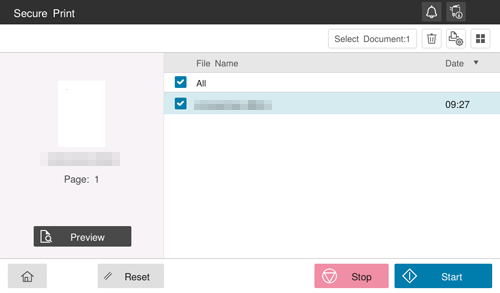
Puede seleccionar varios archivos a la vez.
Toque el icono de miniatura (
 ) para ver los archivos como miniaturas.
) para ver los archivos como miniaturas.Toque el icono de lista (
 ) para ver los archivos en una lista.
) para ver los archivos en una lista.Para ver la vista previa del archivo, toque la opción [Vista previa] que aparece debajo de la miniatura.
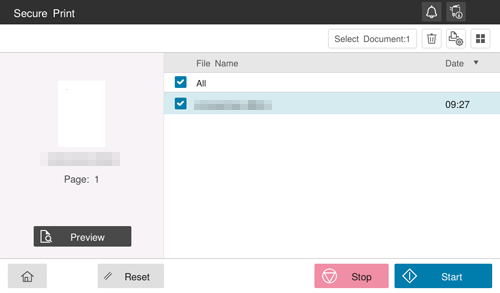
 ) de la parte superior derecha para configurar las opciones de impresión.
) de la parte superior derecha para configurar las opciones de impresión.Impresión (con autenticación simple activada)
Si la opción de impresión simple para el documento de impresión segura está activada, seleccione el ID de documento de destino de la lista de ID de documento. Para obtener más información sobre la impresión simple, consulte Activación de la impresión simple para el documento de impresión segura (para el administrador).
La posición [Impresión segura] varía en función del estado de personalización de la pantalla de inicio. De modo predeterminado, se accede desde [Aplicaciones útiles] en la pantalla de inicio. Para obtener más información sobre el [Aplicaciones útiles], consulte Acceso a todas las teclas de función.
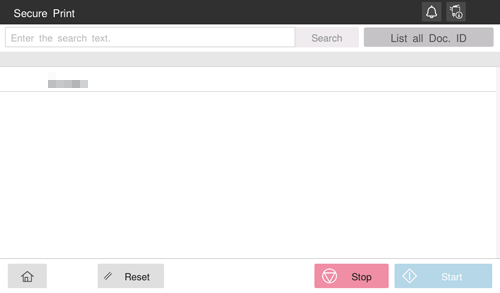
Tocando [Búsqueda] puede delimitar las ID de documento por medio de la función de búsqueda por prefijo.
Toque [Listar todos ID doc.] para cancelar la reducción y mostrar todas las ID de documento.
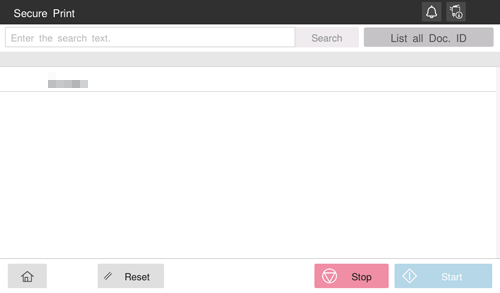
Esto muestra una lista de documentos protegidos que tienen el ID de documento y la contraseña especificados.
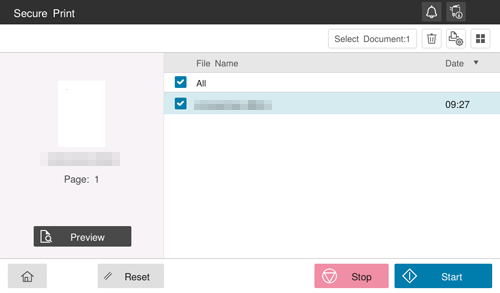
Puede seleccionar varios archivos a la vez.
Toque el icono de miniatura (
 ) para ver los archivos como miniaturas.
) para ver los archivos como miniaturas.Toque el icono de lista (
 ) para ver los archivos en una lista.
) para ver los archivos en una lista.Para ver la vista previa del archivo, toque la opción [Vista previa] que aparece debajo de la miniatura.
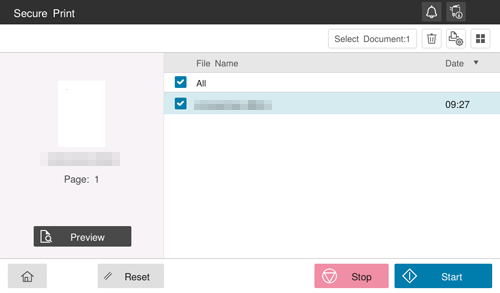
 ) de la parte superior derecha para configurar las opciones de impresión.
) de la parte superior derecha para configurar las opciones de impresión.Impresión (con [Prohibir funciones] ajustado a [Modo2])
Si [Prohibir funciones] está ajustado a [Modo2] en [Utilidad] - [Administrador] - [Seguridad] - [Información de seguridad] - [Prohibir funciones], también deberá introducir la contraseña cuando seleccione un archivo de la carpeta de usuario para impresión segura. Es preciso introducir la contraseña de cada archivo incluso aunque los documentos seguros tengan el mismo ID de documento. Por lo tanto, el nivel de seguridad es superior al del [Modo1] predeterminado.
La posición [Impresión segura] varía en función del estado de personalización de la pantalla de inicio. De modo predeterminado, se accede desde [Aplicaciones útiles] en la pantalla de inicio. Para obtener más información sobre el [Aplicaciones útiles], consulte Acceso a todas las teclas de función.
Esto muestra una lista de documentos protegidos que tienen el ID de documento especificado.
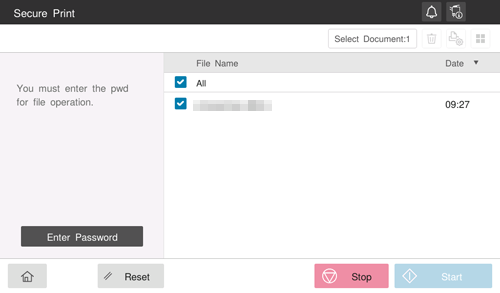
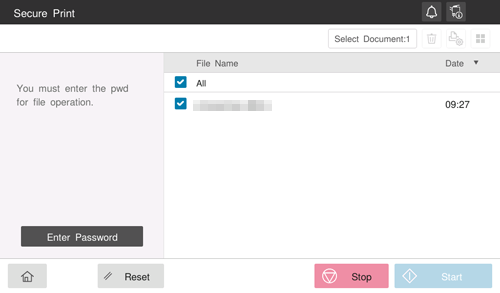
Si el usuario no puede introducir la contraseña correcta en el número de intentos configurado por el administrador de contraseñas, el archivo seleccionado se bloquea. Para desbloquear el estado de prohibición de la operación, póngase en contacto con el administrador.
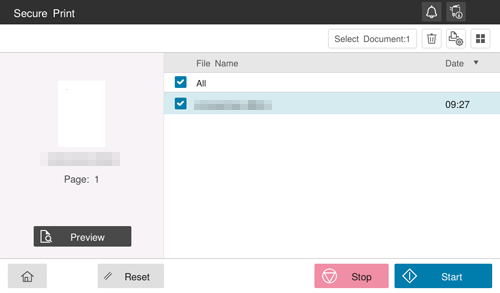
Puede seleccionar varios archivos a la vez.
Toque el icono de miniatura (
 ) para ver los archivos como miniaturas.
) para ver los archivos como miniaturas.Toque el icono de lista (
 ) para ver los archivos en una lista.
) para ver los archivos en una lista.Para ver la vista previa del archivo, toque la opción [Vista previa] que aparece debajo de la miniatura.
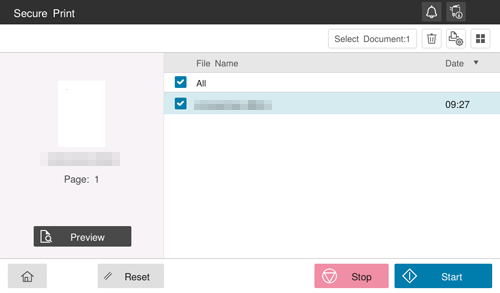
 ) de la parte superior derecha para configurar las opciones de impresión.
) de la parte superior derecha para configurar las opciones de impresión. situado en la parte superior derecha de una página, este se transforma en
situado en la parte superior derecha de una página, este se transforma en  y queda registrado como un marcador.
y queda registrado como un marcador.